Win11连接AirPods怎么查看电量?很多朋友发现使用Windows11系统并不能很好地连接使用AirPods耳机,默认不能查看电量,也不能直观地呈现连接状态,还无法对AirPods的功能进行控制,大家想知道有什么软件可以让Win11很好地连接AirPods耳机,下面自由互联自由互联小编给朋友们介绍一款好用的软件MagicPods,用它来连接AirPods可以很好地进行控制。
MagicPods怎么下载:打开微软应用商店进行搜索。
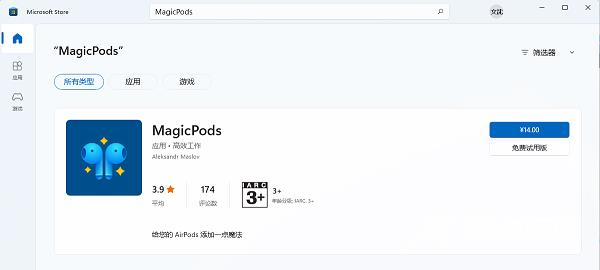
这是来自微软商店的一款软件,售价14元,不过可以免费试用。MagicPods的主要功能在于,为Windows提供类似苹果设备的AirPods连接体验!安装了MagicPods后,电脑连接AirPods就可以显示如同iOS上一样的AirPods弹窗,动画非常丝滑,而且还可以显示电量,体验和苹果设备很相似。

当然,MagicPods能提供的并不仅仅是动画。打开MagicPods的主界面后,即可看到关于AirPods的种种功能设置,包括自动连接、自动播放、低音频延迟等等。虽然功能的丰富程度还是比不上苹果系统,但总比之前好上不少。
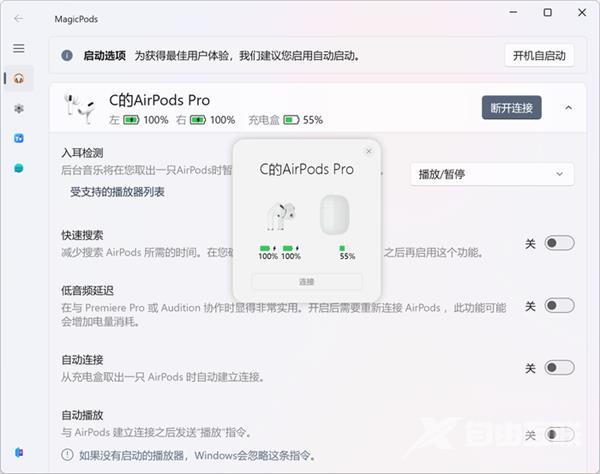
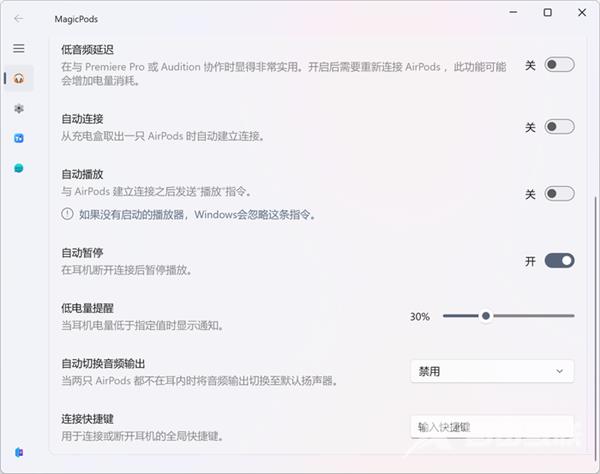
MagicPods所显示的AirPods弹窗,效果是相当不错的。在App当中,还可以自定义弹窗的样式,包括尺寸大小、弹窗位置乃至主题。没错,MagicPods是支持Win11的各种主题的,可以较好地兼容深色模式。
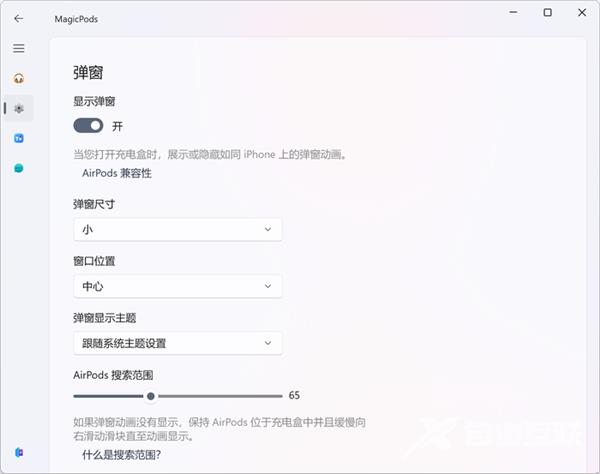
另外,MagicPods也让Win11管理AirPods的操作更加方便。它会在任务栏显示一个相关图标,这个图标可以显示AirPods的电量,也可以右键点击从而展开AirPods的管理菜单。
如果你有多副AirPods,在这里切换会远比进入Win11的设置面板切换更方便。
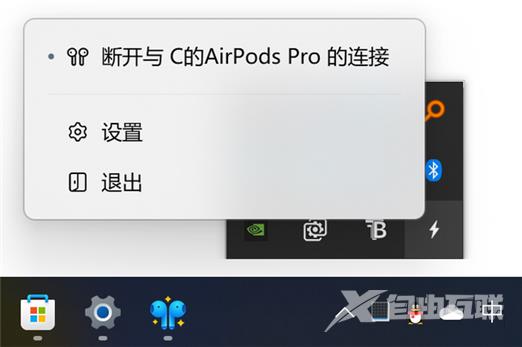
值得一提的是,MagicPods支持的AirPods型号非常多。根据官方介绍,MagicPods不仅支持所有型号的AirPods,还支持Beats Solo 3、Power Beats 3、Beats Studio Buds等Beats耳机。
如果你想要知道手中的蓝牙耳机是否能匹配,可以查看MagicPods微软商店的介绍信息。
总的来说,magicPods的确是一款相当实用的工具。它让AirPods在Win11中的体验更上了一个层次,补足了部分功能短板。
